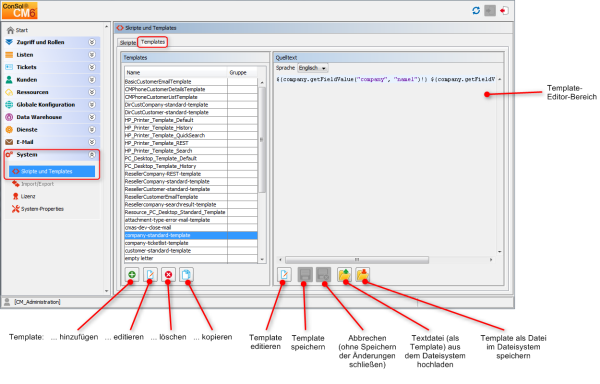
In ConSol CM werden mehrere Arten von Templates und Vorlagen verwendet:
In diesem Kapitel werden die allgemeinen Templates erklärt, die im Admin Tool unter Skripte und Templates gespeichert sind.
Admin-Tool-Templates sind in FreeMarker-Notation geschrieben (siehe FreeMarker-Website) und sollten nur von erfahrenen ConSol CM-Consultants und Administratoren editiert werden. Eine ConSol CM-Standardinstallation enthält bereits System-Templates und einige Beispiel-Templates, an denen Sie sich als Administrator bei der Definition neuer Templates für Ihren speziellen Anwendungsfall orientieren können.
Um mit Templates zu arbeiten, öffnen Sie das Navigationselement Skripte und Templates in der Navigationsgruppe System und wechseln Sie zum Tab Templates.
Die Template-Liste enthält alle Templates mit folgenden Angaben:
Um ein Template im Editorbereich zu öffnen, markieren Sie es in der Liste und öffnen Sie es, indem Sie auf den Button Bearbeiten klicken. Jedes Template muss einen Namen haben, die Gruppe ist optional.
Wenn Ihr System mit mehreren Sprachen arbeitet, können Sie für jede Sprache ein Template definieren. Verwenden Sie dazu das Drop-down-Menü Sprache über dem Editorbereich. Im Web Client wird das Template für die Sprache angezeigt, die der Benutzer im Browser eingestellt hat. Wenn für die Sprache kein Template vorhanden ist, wird das Template der Standardsprache verwendet. Jedes Template muss in der Standardsprache definiert sein.
Abbildung 406: ConSol CM Admin Tool - Template-Editor
Die Admin-Tool-Templates bilden einen Template-Pool. Jedes Template kann über seinen Namen in unterschiedlichen Modulen des Systems referenziert werden. In den folgenden Abschnitten werden alle Module, in denen Templates verwendet werden können, erklärt. In einem Template werden Datenobjektgruppenfelder, Ressourcenfelder und Benutzerdefinierte Felder über den Gruppennamen und den Feldnamen referenziert, z. B. wird der Firmenname in der Datenobjektgruppe ResellerCompany wie folgt referenziert.
${ResellerCompany.getFieldValue("ResellerCompanyData","company_name")!}
Eine detaillierte Beschreibung der Arbeit mit Benutzerdefinierten Feldern finden Sie im Abschnitt Verwaltung von Benutzerdefinierten Feldern (Einrichten des Ticketdatenmodells). Datenobjektgruppenfelder sind im Abschnitt Einrichten des Kundendatenmodells erklärt. Ressourcenfelder sind im Abschnitt CM.Resource Pool - Einrichten des Ressourcenmodells beschrieben.
Verwenden Sie in Template-Statements keine Zeilenumbrüche!
Eine Standardinstallation von ConSol CM enthält mehrere System-Templates. Sie werden in Standardsituationen, wie z. B. Fehlermeldungen an einen Administrator, verwendet. Die folgende Liste zeigt eine Übersicht über die System-Templates:
Die Darstellung von Kundendaten (z. B. Name, Telefonnummer und Raumnummer oder nur Name und Vorname) an unterschiedlichen Stellen des Web Clients kann mit Templates festgelegt werden. Die Definition muss für jedes Datenobjekt einzeln vorgenommen werden (d. h. für jede Firmendefinition und für jede Kontaktdefinition), sodass für jede Kundengruppe ein spezielles Template verwendet werden kann. Die Konfiguration der Templates für Datenobjekte ist im Abschnitt Templates für Kundendaten erklärt.
Das gleiche Prinzip gilt auch für die Darstellung von Ressourcendaten (wenn CM.Resource Pool in Ihrem ConSol CM-System aktiv ist). Eine detaillierte Beschreibung finden Sie im Abschnitt CM.Resource Pool - Templates für Ressourcendaten.
Im folgenden Beispiel sollen die Kundendaten im Datenobjekt ResellerCustomer im Standard-Template als Vorname und Name dargestellt werden.
Abbildung 407: ConSol CM Admin Tool - Beispiel für ein Template für die Darstellung von Kundendaten
<#if ResellerCustomer.getFieldValue("ResellerCustomerData","customer_name")?has_content && ResellerCustomer.getFieldValue("ResellerCustomerData","forename")?has_content>${ResellerCustomer.getFieldValue("ResellerCustomerData","customer_name")!},${ResellerCustomer.getFieldValue("ResellerCustomerData","forename")!}<#else> ${ResellerCustomer.getFieldValue("ResellerCustomerData","customer_name")!}</#if>Search for contacts of a certain company
Code-Beispiel 75: Template für die Darstellung von Kundendaten
Abbildung 408: ConSol CM Web Client - Beispiel für ein Template für die Darstellung von Kundendaten
In der Queue-Verwaltung (siehe Abschnitt Queue-Verwaltung) können E-Mail-Templates für die Ticketzuweisung ausgewählt werden. Es gibt Templates für zwei Anwendungsfälle: Zuweisen und Entfernen.
Sie müssen die Templates vorher im Abschnitt Templates schreiben und abspeichern. Dann sind sie im Drop-down-Menü im Abschnitt E-Mail-Templates für die Ticketzuweisung der Queue-Verwaltung verfügbar (siehe Abschnitt Queue-Verwaltung). Sie können einen beliebigen Namen definieren. Wir empfehlen Ihnen, einen Namen zu vergeben, der die Verwendung des Templates beschreibt, wie im folgenden Beispiel gezeigt.
Abbildung 409: ConSol CM Admin Tool - Beispiel für ein E-Mail-Template für die Ticketzuweisung zu einem Bearbeiter
Subject: Ticket #${ticket.name} assigned to you
<#setting number_format="0.######"/>
The ticket #${ticket.name}
"${ticket.subject}"
has been assigned to you by <#if engineer_exec??>${engineer_exec.name}<#else>the workflow</#if> <#if engineer_old??>(former engineer: ${engineer_old.name})<#else>(no former engineer)</#if>
Please take care.
URL: http://localhost:8080/cm-client/ticket/name/${ticket.name}
Code-Beispiel 76: Text des Beispiel-Templates engineer-assigned-default-mail
Abbildung 410: ConSol CM Admin Tool - Konfiguration des E-Mai-Templates für die Ticketzuweisung für eine Queue
Wenn Benutzer ihre Passwörter vergessen haben, können sie über die ConSol CM-Standardfunktion ein neues Passwort anfordern. Der Benutzer kann ein Bearbeiter sein, der mit dem Web Client arbeitet, oder ein Kunde, der sich bei CM.Track anmeldet. Für beide Fälle kann der Administrator ConSol CM so konfigurieren, dass eine E-Mail an den Benutzer gesendet wird, der ein neues Passwort benötigt. Diese E-Mail basiert auf einem Template, das im Abschnitt Templates des Admin Tools gespeichert ist. Die E-Mail enthält einen Hyperlink auf eine Seite, auf der das Passwort zurückgesetzt werden kann.
Wenn ein Bearbeiter sein Web-Client-Passwort vergessen hat, kann er ein neues Passwort anfordern, indem er auf der Login-Seite auf den Link Passwort vergessen? klickt. Der Bearbeiter erhält eine E-Mail mit einem Link zu einer URL, über die er ein neues Passwort setzen kann.
Beachten Sie, dass dieser Vorgang nur funktioniert, wenn der Bearbeiter ein gültiges E-Mail-Konto hat und der entsprechende Wert in den Bearbeiterdaten im Feld E-Mail eingetragen ist!
Die E-Mail, die an den Bearbeiter gesendet wird, basiert auf dem Template password-reset-template. Das Template muss diesen Namen haben, damit das Zurücksetzen des Passworts funktioniert. Das Template kann zum Beispiel wie folgt aussehen:
Subject: Password reset procedure
<#setting number_format="0.######"/>
To reset your password please click the following link:
http://localhost:8888/cm-client/passwordChange?resetCode=${resetCode}
This link expires at ${expirationDate?string("yyyy.MM.dd HH:mm:ss")}.
Code-Beispiel 77: Template zum Zurücksetzen des Passworts eines Bearbeiters
Abbildung 411: ConSol CM Web Client - Zurücksetzen des Passworts durch einen Bearbeiter
Beachten Sie, dass das Zurücksetzen des Passworts im Web Client nur möglich ist, wenn der Standardmodus verwendet wird. Bei LDAP- oder Kerberos-Authentifizierung ist dies nicht möglich. Eine Beschreibung aller möglichen Authentifizierungsmethoden finden Sie im Abschnitt Authentifizierungsmethoden für Bearbeiter im Web Client.
Wenn ein Kunde sein CM.Track-Passwort vergessen hat, kann er über den Link Passwort vergessen? auf der Login-Seite ein neues Passwort anfordern. Der Kunde erhält eine E-Mail mit einem Link zu einer URL, über die er ein neues Passwort setzen kann.
Beachten Sie, dass dieser Vorgang nur funktioniert, wenn der Kunde ein gültiges E-Mail-Konto hat und der entsprechende Wert im entsprechenden Datenobjektgruppenfeld als E-Mail-Adresse für den Kunden eingetragen ist!
Die E-Mail, die an den Kunden gesendet wird, basiert auf dem Template track-password-reset-template. Das Template muss diesen Namen haben, damit das Zurücksetzen des Passworts funktioniert. Das Template muss manuell erstellt/hinzugefügt werden, da es standardmäßig nicht im System verfügbar ist.
Die Formatierung des Templates sollte dem folgenden Beispiel entsprechen (Sie können einen beliebigen Text hinzufügen, der an die Kunden gesendet werden soll, achten Sie aber auf die Variablen $resetCode und die URL!):
Your Password Reset Link:
http://mycm6system/cm-track/#track=set_new_password/resetCode-${resetCode}(Reset Code: ${resetCode})
Valid 24 hours only, please visit before expiry!
Code-Beispiel 78: Zurücksetzen des Passworts eines Kunden in CM.Track
Als From-Adresse für die E-Mail an den Kunden wird die E-Mail-Adresse des Administrators verwendet.
Abbildung 412: CM.Track - Zurücksetzen des Passworts durch einen Kunden
Beachten Sie, dass das Zurücksetzen des Passworts in CM.Track V1 nur möglich ist, wenn der Datenbankmodus verwendet wird. Bei LDAP-Authentifizierung ist dies nicht möglich. Eine Beschreibung aller verfügbaren Authentifizierungsmethoden finden Sie im Abschnitt CM.Track V1: Authentifizierungsmethoden für das Portal.
Wenn ein Kunde sein CM.Track-Passwort vergessen hat, kann er über den Link Passwort vergessen? auf der Login-Seite ein neues Passwort anfordern. Der Kunde erhält eine E-Mail mit einem Link zu einer URL, über die er ein neues Passwort setzen kann.
Beachten Sie, dass dieser Vorgang nur funktioniert, wenn der Kunde ein gültiges E-Mail-Konto hat und der entsprechende Wert im entsprechenden Datenobjektgruppenfeld als E-Mail-Adresse für den Kunden eingetragen ist!
Die E-Mail, die an den Kunden gesendet wird, basiert auf dem Template track-password-reset-template. Das Template muss diesen Namen haben, damit das Zurücksetzen des Passworts funktioniert. Das Template muss manuell erstellt/hinzugefügt werden, da es standardmäßig nicht im System verfügbar ist.
Die Formatierung des Templates sollte dem folgenden Beispiel entsprechen (Sie können einen beliebigen Text hinzufügen, der an die Kunden gesendet werden soll, achten Sie aber auf die Variablen $resetCode und die URL!):
Your Password Reset Link:
<#setting number_format="0.######"/>
To reset your password please click the following link:
http://myserver:myport/track/#/password-reset/resetCode-${resetCode}
This link expires at ${expirationDate?string("yyyy.MM.dd HH:mm:ss")}.
Abbildung 413: Admin-Tool-Template zum Zurücksetzen des Kundenpassworts in CM.Track V2 (Ersetzen Sie myserver und myport mit Ihren Systemparametern.)
Beachten Sie, dass die Variable expirationDate eine Systemvariable ist, die standardmäßig auf ein Datum 24 Stunden nach dem Zeitpunkt der Anfrage zum Zurücksetzen des Passworts gesetzt ist. Sie können die Variable über die CM-System-Property cmas-core-security,resetCode.expiriationPeriod (Integer, Millisekunden) ändern. Die System-Property ist standardmäßig nicht vorhanden und muss bei Bedarf erstellt werden.
Als From-Adresse für die E-Mail an den Kunden wird die E-Mail-Adresse des Administrators verwendet.
Abbildung 414: CM.Track - Zurücksetzen des Passworts durch einen Kunden
Beachten Sie, dass das Zurücksetzen des Passworts in CM.Track V2 nur möglich ist, wenn der Datenbankmodus verwendet wird. Bei LDAP-Authentifizierung ist dies nicht möglich. Eine Beschreibung aller verfügbaren Authentifizierungsmethoden finden Sie im Abschnitt CM.Track V2: Authentifizierungsmethoden für das Portal.
Als ConSol CM-Administrator oder Workflow-Entwickler können Sie alle erforderlichen Templates definieren und in den Skripten und Templates speichern. Wenn Sie das Template in automatischen E-Mails verwenden, die von einer Workflow-Aktivität gesendet werden, können Sie das Template mit der Methode renderTemplate() der Workflow-API referenzieren. Die meisten E-Mail-Templates sollten allerdings im Textvorlagen-Manager verwaltet werden (siehe Abschnitt Der ConSol CM Textvorlagen-Manager). Es gibt nur wenige Anwendungsfälle, in denen es erforderlich ist, E-Mail-Templates oder Teile von E-Mail-Templates im Navigationselement Skripte und Templates des Admin Tools zu speichern.